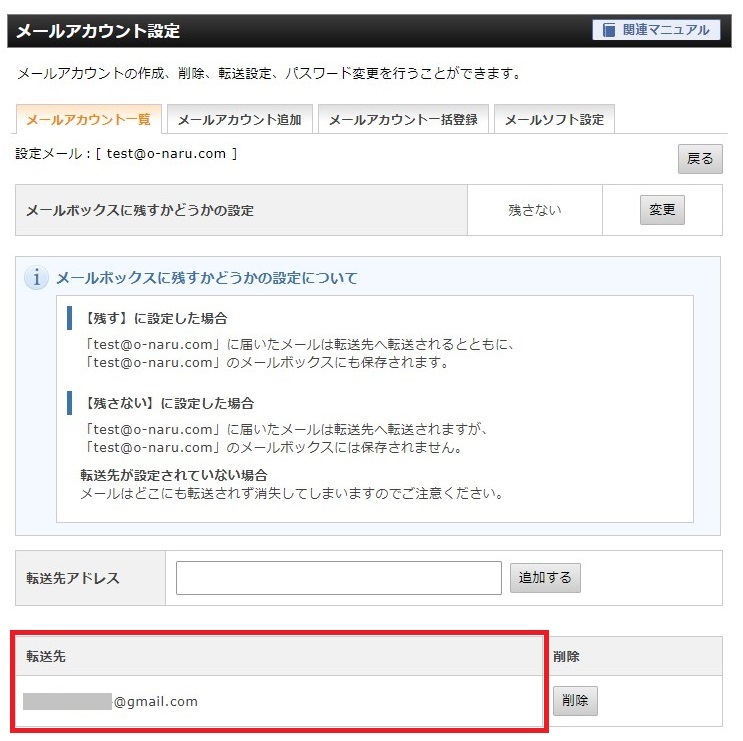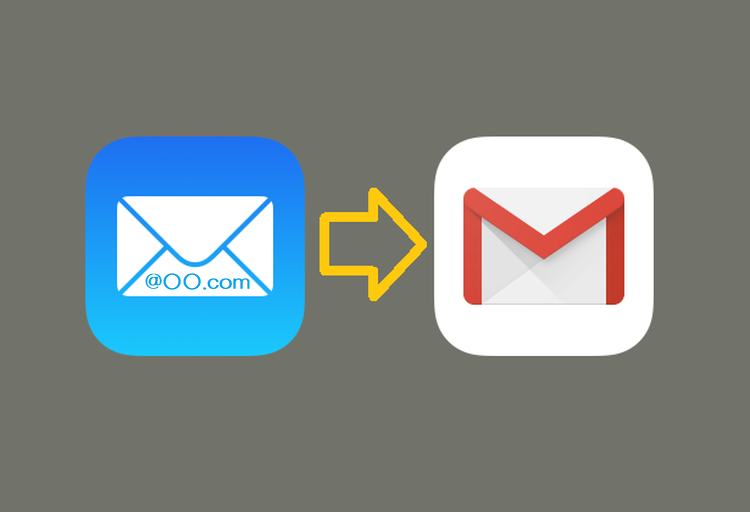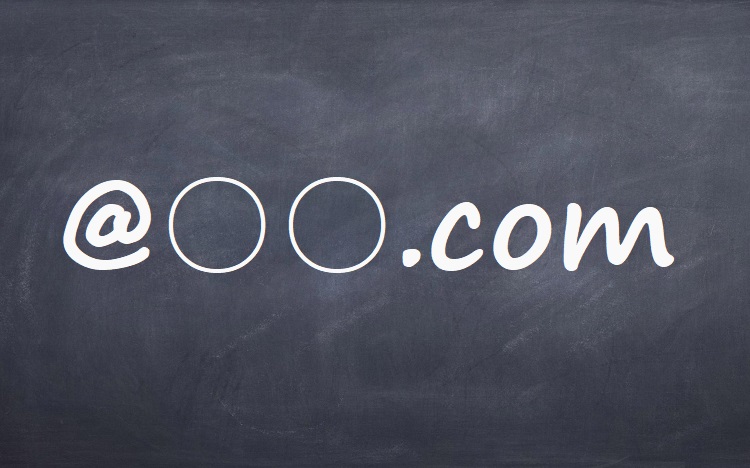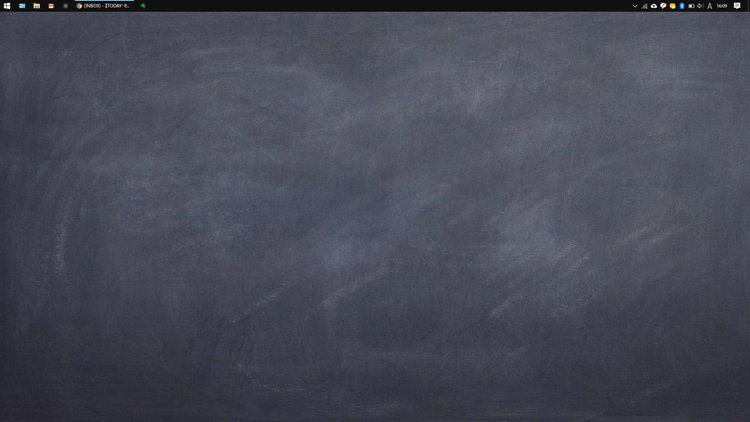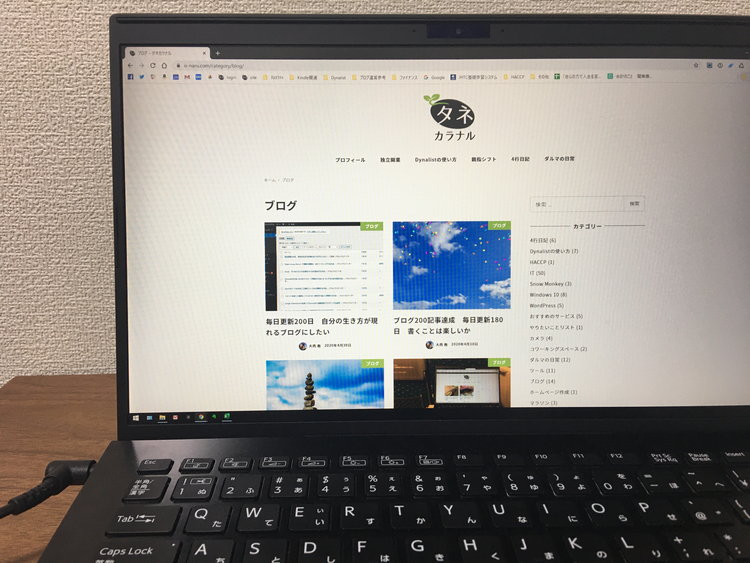こちらの記事ではエックスサーバーでの独自ドメインメールアドレスの作成方法をご紹介しました。
ただ、メールアドレスを作成しただけでは、エックスサーバーのWebメールでしか受信することができません。
ここでは作成したメールアドレスで受信するメールをGmailに転送する方法をお伝えします。
独自ドメインメールアドレスの受信メールをGmailに転送する設定方法
サーバーパネルにログインする
エックスサーバーのサイトにアクセスして、サーバーパネルにログインします。
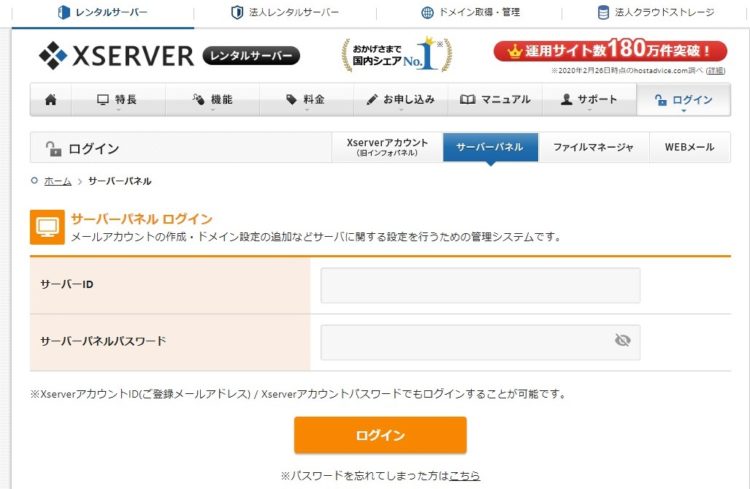
設定するメールアカウントを選択する
サーバーパネルの「メールアカウント設定」をクリックします。
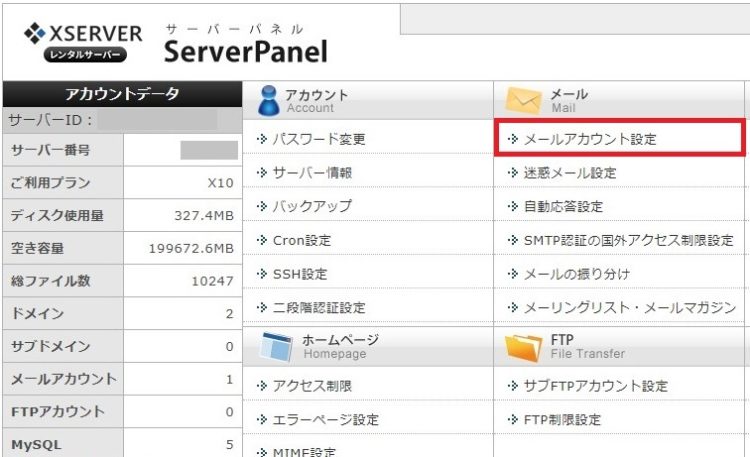
ドメイン選択画面が表示されたらメールアカウントを設定するドメインの「選択する」をクリックします。
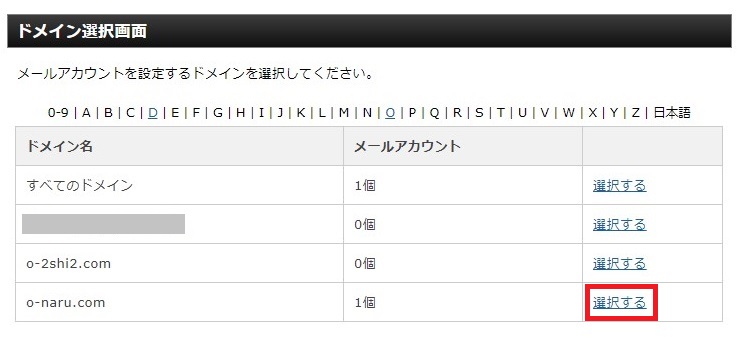
メールアカウント設定が開いたら、メールアカウント一覧の中から転送設定するメールアカウントの「転送」ボタンをクリックします。
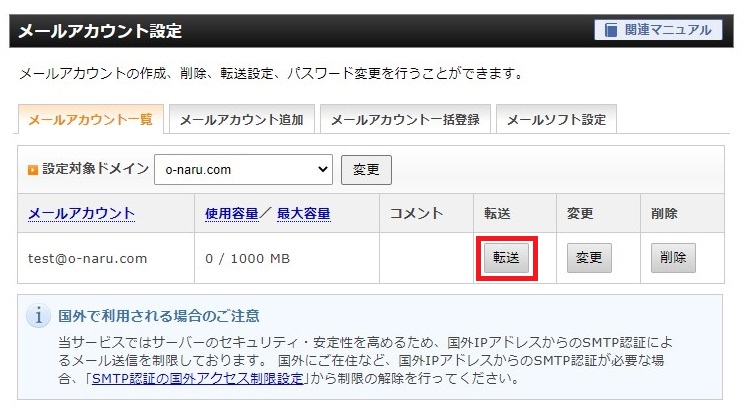
【転送の設定】メールボックスに 残す/残さない を設定する
エックスサーバーのメールボックスにメールを「残す」場合は ❹ へ。「残さない」場合は「メールボックスに残すかどうかの設定」の「変更」ボタンをクリックします。
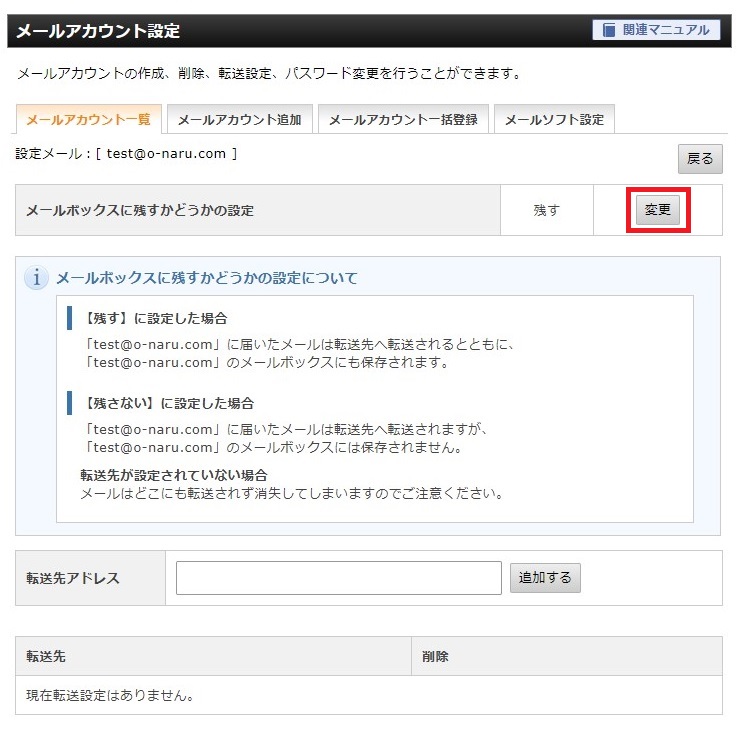
メール転送設定画面の「変更する」ボタンをクリックします。
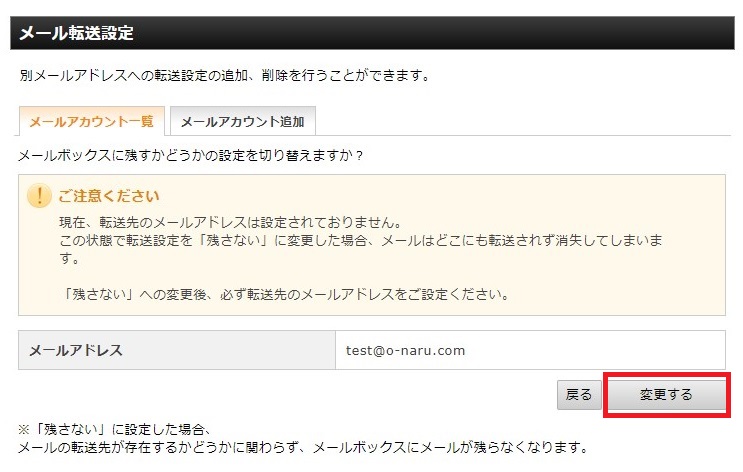
これでメールボックスにメールを「残さない」設定になりました。
「○○@○○.comの」転送設定に戻る」をクリックします。
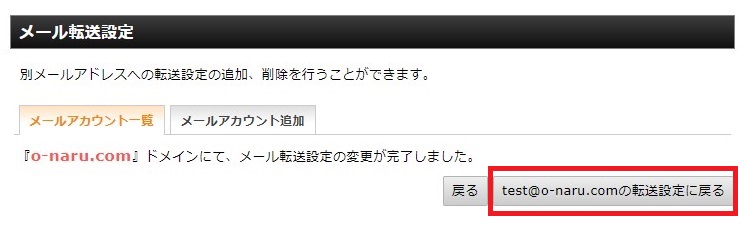
【転送の設定】転送先のアドレスを設定する
❸でメールボックスに「残す」設定をした場合、赤線部分は「残す」と表示されています。
転送先アドレスにGmailのメールアドレスを入力して「追加する」ボタンをクリックします。
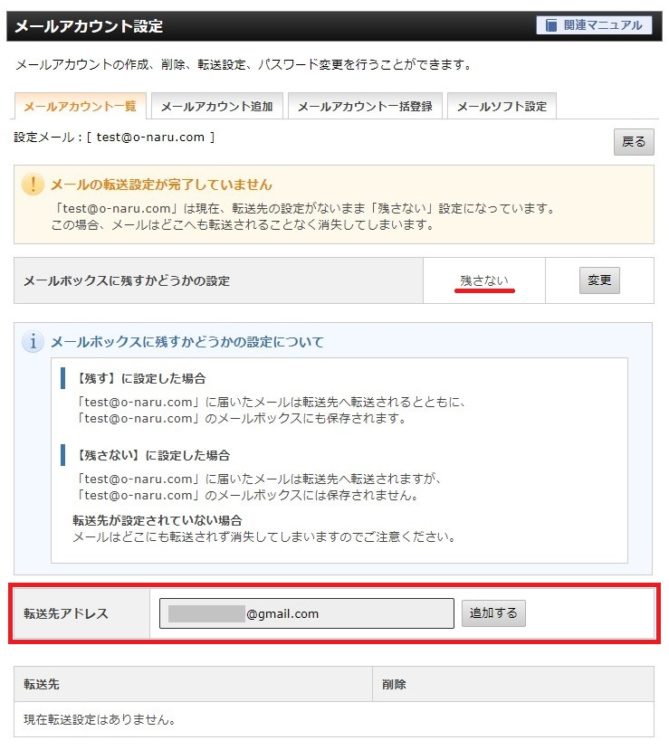
これで転送先のメールアドレスが追加されました。「○○@○○.comの転送設定に戻る」をクリックします。
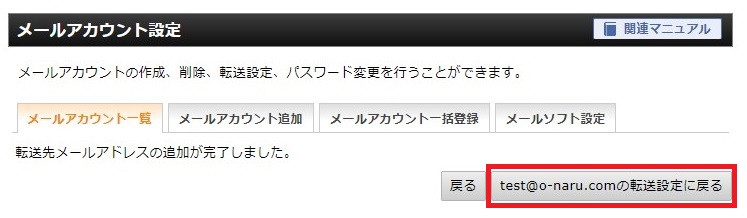
「転送先」にGmailのメールアドレスが表示されています。これで独自ドメインメールアドレスの受信メールがGmailに転送されるようになりました。